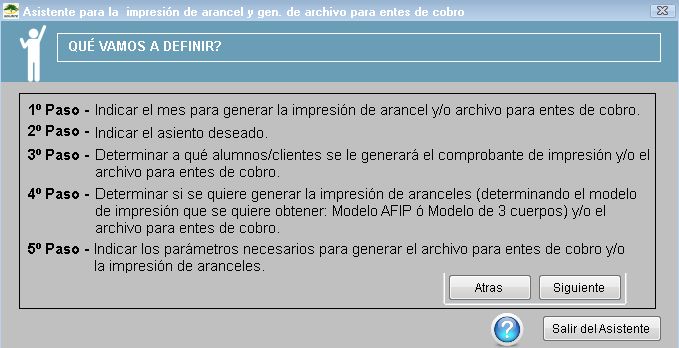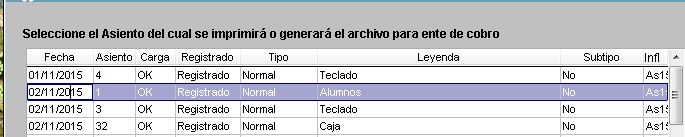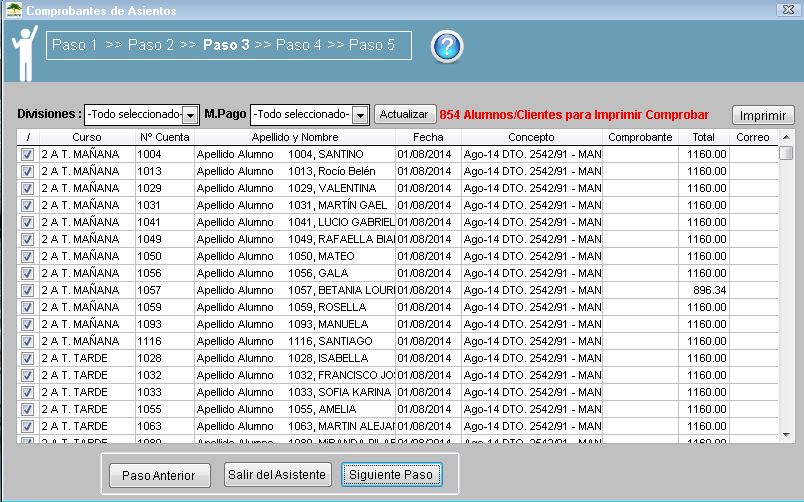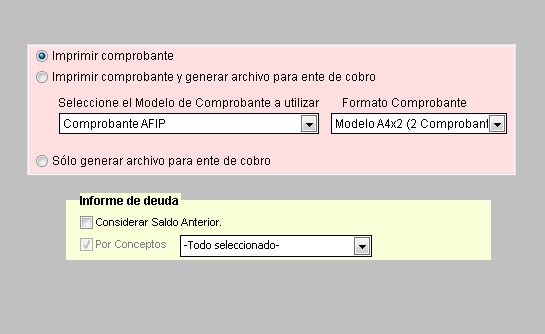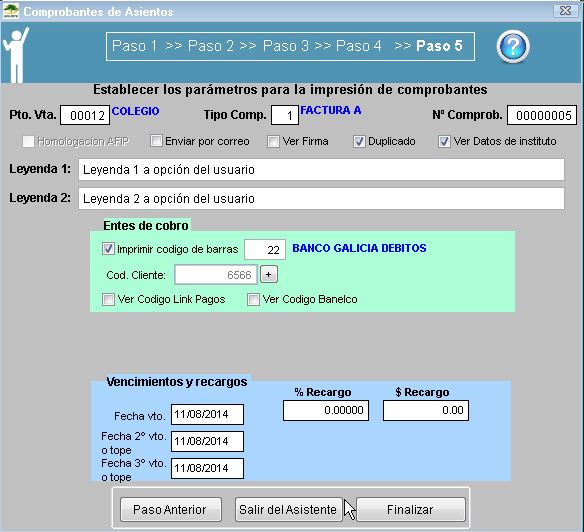Imprimir arancel/cuota/matricula
Si aún no ha liquidado los aranceles, lo invitamos revisar la siguiente ayuda: Generar deuda de arancel/cuota/matricula
Si ha finalizado exitosamente el proceso de liquidación de aranceles, procederemos a imprimir los comprobantes correspondientes (Factura, Recibos, Cupones de Pagos, etc).
Clic en menú: Alumnos -> Administración -> Solinte(+)Fácil -> Asistente para la impresión de aranceles y gen. de archivos para entes de cobro.
Paso 1 Seleccione el mes en el cual se encuentra el asiento que desea imprimir
Paso 2 Seleccione el asiento que desea imprimir
Debemos seleccionar el asiento que en la leyenda esté marcado como generado por el módulo de Alumnos
Paso 3 Seleccionamos los alumnos a los cuales les queremos imprimir el comprobante. Por defecto estarán todos seleccionados.
Paso 4 Seleccione el tipo de comprobante que desea imprimir (Factura oficial AFIP o Comprobante modelo X) e indique si desea considerar el saldo anterior en el comprobante
Paso 5 Utilice las casillas superiores para indicar el seteo del comprobante
Si usted está queriendo imprimir un comprobante digital (AFIP), recuerde que deberá haber habilitado con anterioridad el punto de venta digital y los comprobantes correspondientes. Para ayuda sobre éste tema, lo invitamos a revisar el siguiente link: Factura Digital [1]
En el recuadro verde podrá optar por imprimir un código de barras de acuerdo al convenio que pudiera tener con alguna entidad recaudadora.
En el recuadro celeste podrá definir las diferentes fechas de vencimientos con sus recargos correspondientes.
Una vez finalizado el seteo -> Clic en Finalizar
Se mostrará el reporte en pantalla y podrá optar por imprimirlo o bien guardarlo en los diferentes formatos que contempla Solinte.
Si quisiera enviar el comprobante por correo, deberá tildar la casilla: Enviar por correo.
Para más información sobre ésta funcionalidad, lo invitamos a visitar el siguiente enlace: Administracion de correos y adjuntos